音楽は私たちの日常に彩りを加えるものですが、お気に入りの曲を新しいXperiaに移す時、思わぬ壁にぶつかることもありますよね。「また失敗した…」という経験、ありませんか?USBケーブルを使った転送は、一見簡単そうに見えても、意外と手間がかかるもの。さらに、転送できたと思ったら、ファイルが見つからなかったり…。
そんな悩みを解決するために、この記事では、パソコンからXperiaへの音楽転送方法をご紹介します。初心者の方でも簡単にできる、失敗しない3つの方法を、わかりやすく解説していきます。これであなたも、いつでもどこでもお気に入りの音楽をXperiaで楽しむことができるようになります。

方法1:「FonePaw DoTrans」でXperiaに音楽を転送する方法
「FonePaw DoTrans」 を使えば、Xperiaへの音楽転送が驚くほど簡単になります。専門的な知識は不要で、初心者でも迷わず操作できます。
「FonePaw DoTrans」の特徴
- パソコンとXperia間の音楽共有も簡単: Xperiaからパソコンへ、パソコンからXperiaへ、音楽を自由に行き来させましょう。
- 音楽ファイルの種類を問わず転送可能: MP3、WMA、AACなど、様々な形式の音楽ファイルを自由自在に転送できます。
- 他のスマホとのデータ転送も可能: Xperiaだけでなく、他のAndroidスマホやiPhoneとのデータ転送にも対応しています。
- その他のデータ転送にも対応: 写真、動画、連絡先などのデータをスマホとPC間で転送可能
- 安全安心: 転送中にデータ損失の心配なし
さあ、無料ダウンロードボタンから、「FonePaw DoTrans」をパソコンにダウンロードしてインストールしましょう。
Xperiaへの音楽転送方法
ステップ1. ソフトをインストールし、Xperiaを接続
まず、「FonePaw DoTrans」をPCにインストールします。インストール後、XperiaをUSBケーブルでPCに接続します。すると、ソフトにXperiaの詳細情報が表示されます。

ステップ2. 音楽ファイルを選択
左側リストから「音楽」を選択します。これで、Xperiaに保存されている音楽ファイルをプレビューできます。
ステップ3. 音楽ファイルを転送
頂部の「+」ボタンをクリックし、「ファイル追加」または「フォルダ追加」を選択します。パソコン上の音楽ファイルを選択し、Xperiaに転送します。
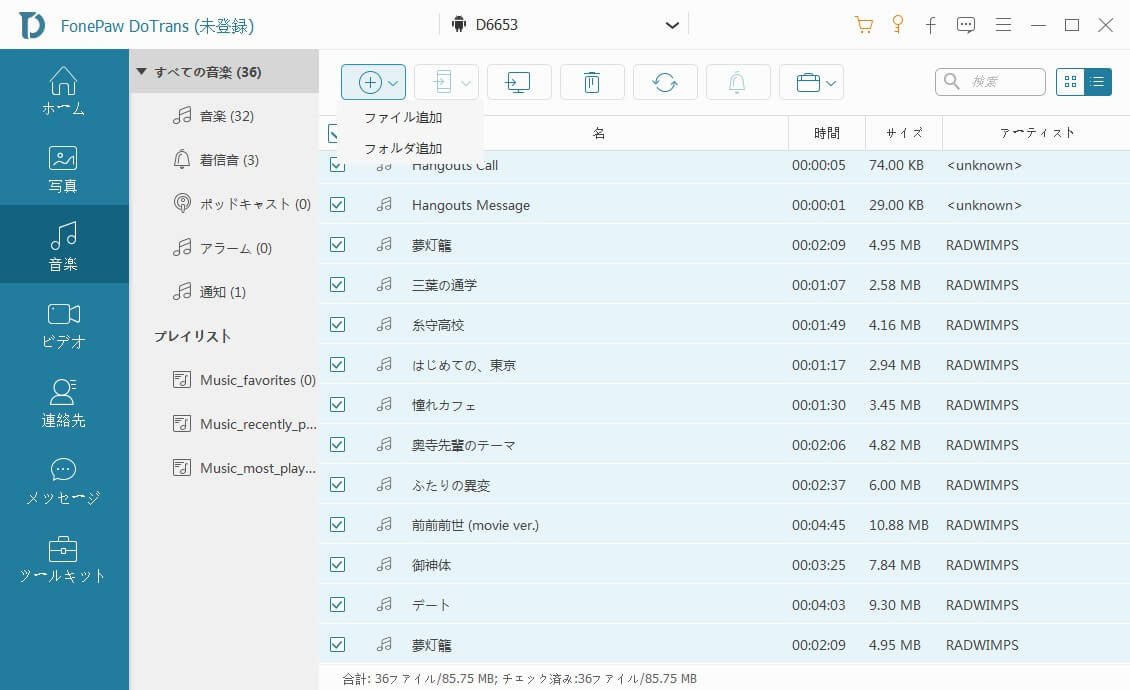
便利な裏技:Xperiaに保存した音楽にチェックを入れ、「PCへエクスポート」をクリックすると、XperiaからPCに音楽を転送することができます。
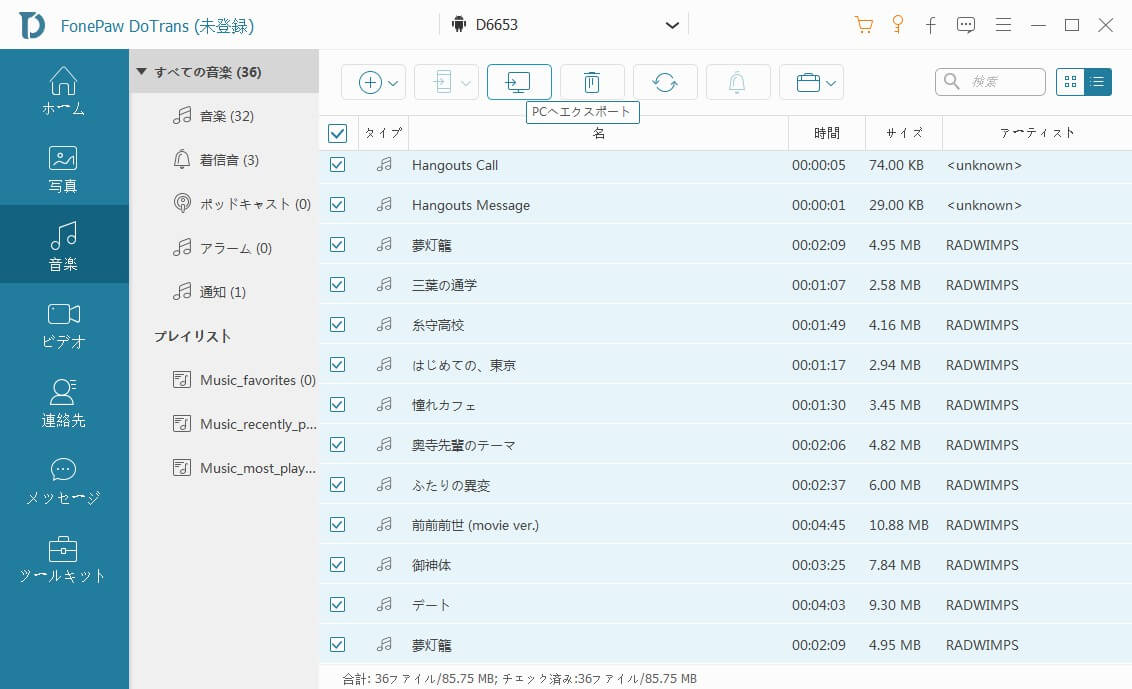
また、「FonePaw DoTrans」は、iPhoneとAndroidスマホ間のデータ転送にも対応しています。iPhoneとXperiaの間に音楽を転送したい場合は、iPhoneとXperiaを同じPCに接続し、上記の手順で転送してください。
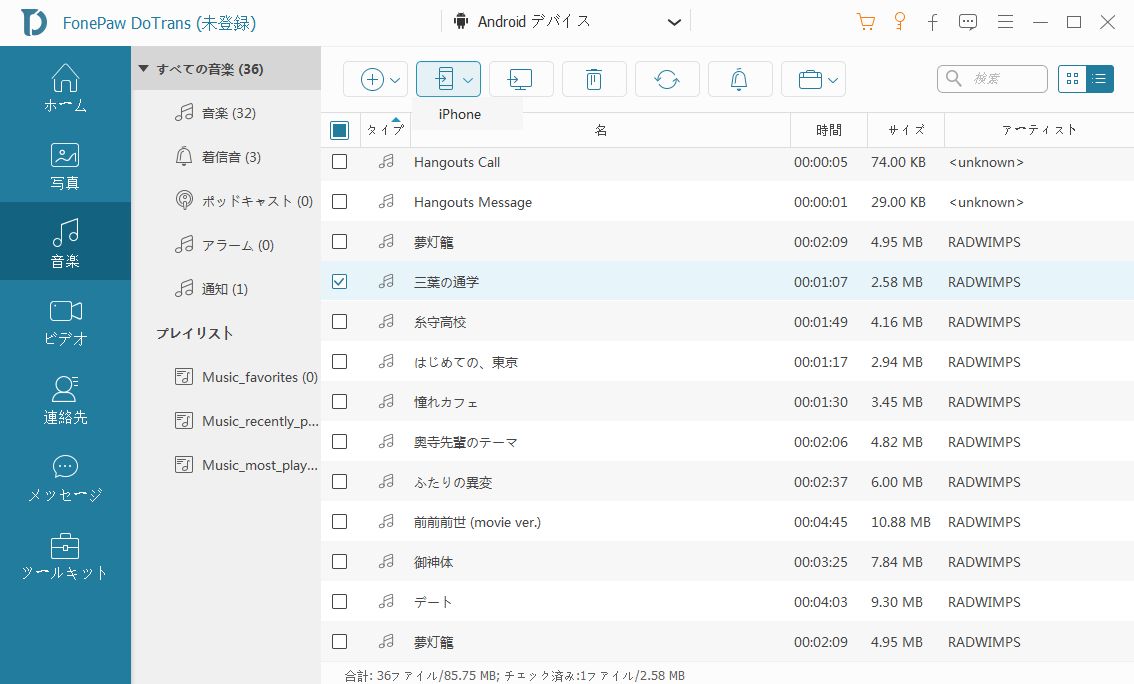
このように、「FonePaw DoTrans」を使用して、上記の操作に従えば、簡単に音楽ファイルをXperiaに転送することができます。その上、音楽ファイルだけではなく、Xperiaと他のスマートフォンやパソコン間で写真などのデータ転送も可能です。転送した音楽は、Xperiaにインストールされているミュージックアプリで再生して楽しむことができます。
方法2:USBケーブルで直接パソコンからXperiaに音楽を入れる
パソコンからXperiaに音楽などのファイルを転送したい場合は、USBケーブルでXperiaとパソコンを繋ぐことで、簡単にデータを移行できます。
ステップ1. USBケーブルでXperiaとパソコンを接続します。
ステップ2. Xperiaスマホのロックを解除し、「USBの使用」画面で「ファイルの転送(MTP)」を選択します。
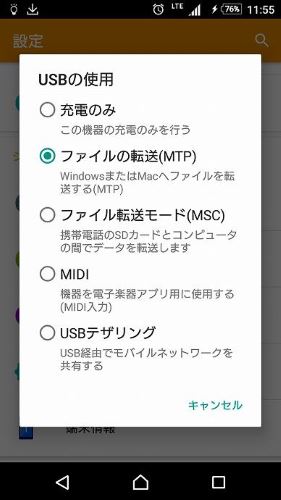
ステップ3. Xperiaがパソコンに認識されると、PC画面に「タップして、このデバイスに対して行う操作を選んでください」というメッセージが表示されます。クリックすると、Xperiaに対する操作を選択できる画面が表示されますので、「デバイスを開いてファイルを表示する」を選択します。
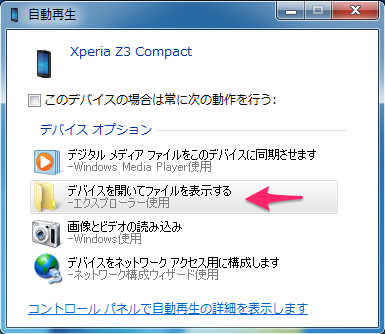
ステップ4. これでXperiaの中身がパソコンに表示されます。スマホ本体に音楽を入れたい場合は「内部ストレージ」、Micro SDカードに音楽を取り込みたい場合は「SDカード」を選択します。
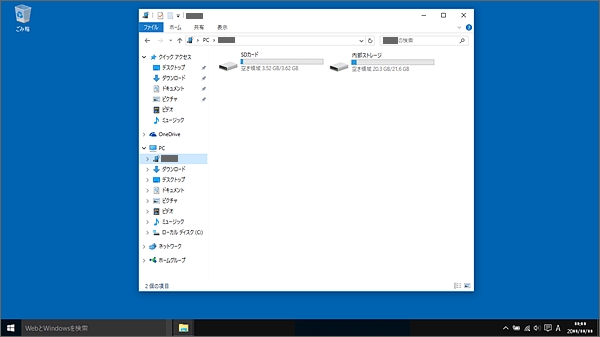
ステップ5. 「内部ストレージ」を選択する場合、「Music」フォルダにパソコンからXperiaに転送したい音楽ファイルをドラッグ&ドロップでコピーします。SDカードに音楽データを保存したい場合は、新規フォルダ「Music」を作成して音楽を入れることをおすすめします。
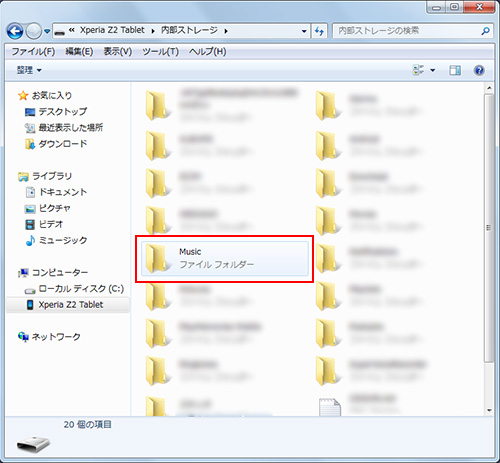
この方法は非常に簡単ですが、まれにパソコンとXperiaが接続できずに転送できない場合があります。パソコンからXperiaスマホに音楽を入れようとしてもうまくいかない場合は、上記で紹介した転送ツール「FonePaw DoTrans」を使用すると良いでしょう。
方法3:「Xperia Companion」でパソコンからXperiaに音楽を移す
Xperiaデータ管理向けのパソコンソフト「Xperia Companion」には、Xperiaへの音楽転送機能が搭載されています。以下、「Xperia Companion」でXperiaへ音楽を転送する手順を紹介します。
ステップ1. このソフトを実行した後、「Xperiaに音楽を転送」>「マイフォルダ」を選択し、転送したいミュージックフォルダを追加します。
ステップ2. 次に、右下の「転送」をクリックすると、フォルダ単位で曲を簡単に移行できます。
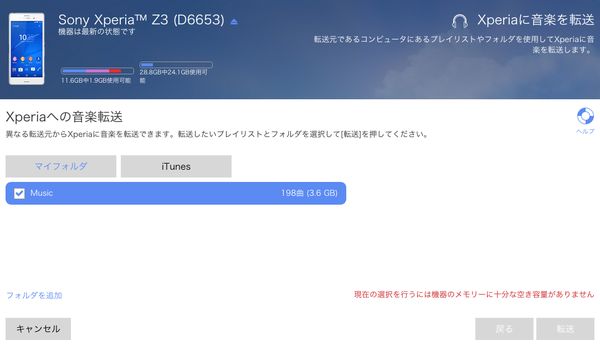
ただし、フォルダ配下のすべての音楽ファイルが転送されるため、無駄な時間がかかる可能性があります。時間も容量も気にせず、とにかく全部転送したい場合にはおすすめです。
追記:iTunesがパソコンにインストールされている場合は、「iTunes」のタブを選択し、iTunesで作成したプレイリストを選んでXperiaに転送することもできます。
プレイリストが表示されない場合は、iTunesを起動し、「編集」>「詳細設定」の順に進み、表示された画面で「iTunesライブラリXMLを他のアプリケーションと共有」にチェックを入れてください。
注意点:「Music Center for PC」もソニーが開発したソフトウェアですが、Xperiaシリーズには対応していないため、「Music Center for PC」を使用してXperiaデバイスに音楽を転送することはできません。
まとめ
いかがでしたでしょうか。今回は、パソコンからXperiaへの音楽転送をもっと快適にするための、失敗しない方法3選をまとめました。「FonePaw DoTrans」を利用する方法、USBケーブルを使う直接転送、そして「Xperia Companion」を使用する方法と、それぞれのステップを詳しくご紹介しました。これらの方法を使えば、お気に入りの音楽を新しいXperiaで楽しむことが、より簡単で確実になります。
特に、「FonePaw DoTrans」を使えば、Xperiaへの音楽転送が驚くほど簡単になります。音楽ファイルの種類を問わず転送可能であり、MP3、WMA、AACなど様々な形式の音楽ファイルを自由自在に転送できるのです。Xperiaだけでなく、他のAndroidスマホやiPhoneとのデータ転送にも対応しており、写真、動画、連絡先など、様々なデータをスマホとPC間で転送できる汎用性の高さも魅力の一つです。安全性に関しても、転送中にデータ損失の心配がないため、安心してご利用いただけます。これらの特徴により、「FonePaw DoTrans」は、Xperiaユーザーにとって非常に便利なツールと言えるでしょう。是非この機会に、「FonePaw DoTrans」を使ってみてはいかがでしょうか。















